在小红书上进行直播,是推广自己或品牌的一个有效手段。而使用电脑开播,性能更稳定,功能更丰富,编辑处理更方便。本文就将详细介绍如何使用电脑在小红书上进行直播。
第一步:准备工作
在开始直播之前,您需要准备以下工作:
- 选择直播模式: 打开直播助手软件「开映」,选择竖屏或横屏直播模式,并根据电脑配置选择合适的帧率。
- 准备直播背景: 在背景通道中上传您想要使用的直播背景图或视频。
- 上传课件文档: 在文档通道中上传您要讲解的ppt或其他课件文档,并调整大小和位置。
- 美颜设置: 在摄像头设置中调整人像形状、虚拟背景和美颜效果,确保画面清晰美观。
- 连接麦克风: 点击麦克风按钮,开启麦克风,并可选择自动调整音量。
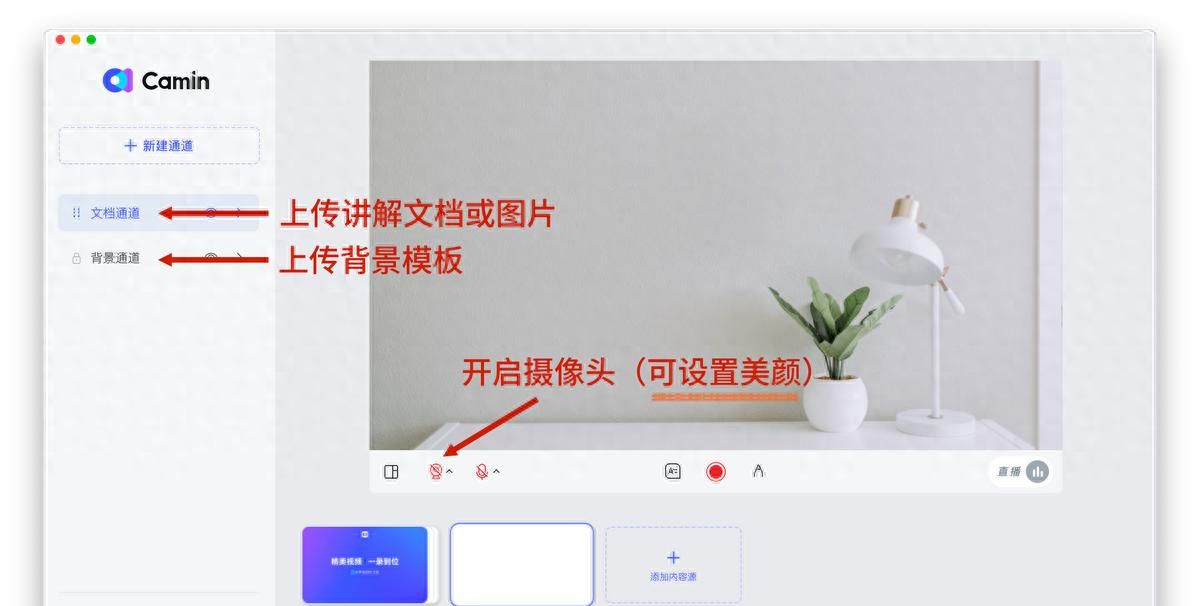
知识博主可以参考这个样子配置直播间,当然带货主播也可以按照自己的喜好,搭建出优秀的带货直播间。

第二步:连接小红书
- 打开小红书手机端app,进入预直播页面,并切换至「电脑」选项获取6位数字验证码。

- 打开www.xiaohongshu.com/zhibo,登陆小红书账号,点击「去 OBS 开播」,然后输入上一步复制的 6 位数字,可以获取串流秘钥,复制这段密钥。

第三步:电脑开播
- 打开开映,点击直播,填写推流地址和推流密钥,填写后点击「开始直播」。
- 推流地址: rtmp://live-push.xhscdn.com/live
- 推流密钥:上一步输入验证码后生成的密钥
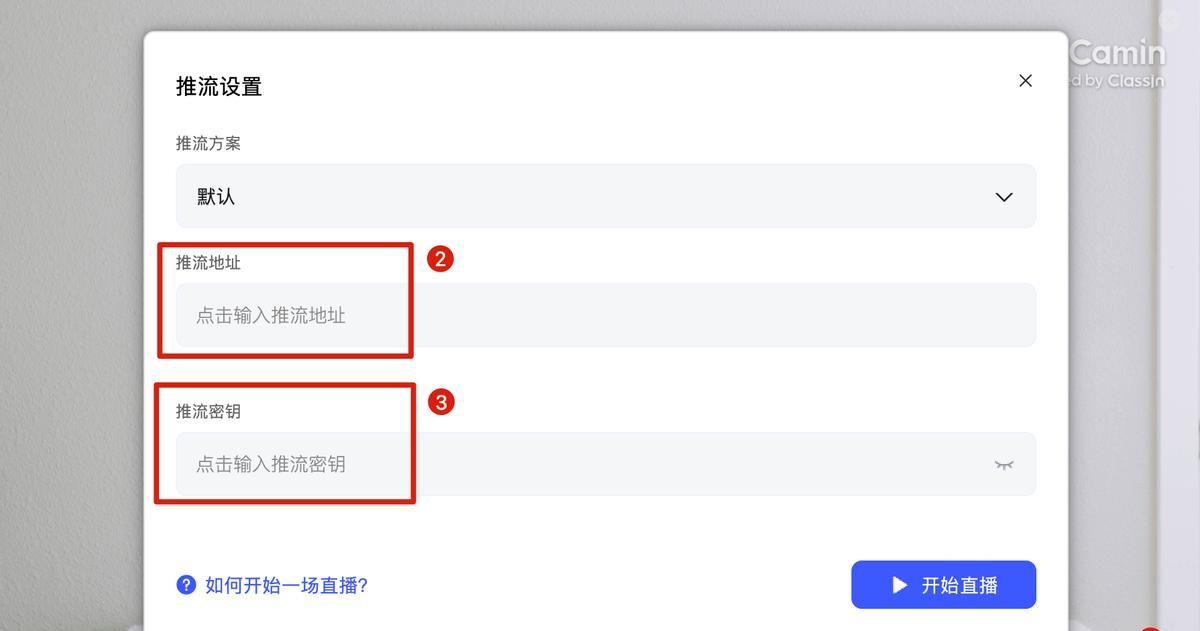
- 手机端-进入直播
预直播页 –> 点击「进入直播」 即可。
第四步:结束直播
先在手机端结束,然后再结束 CamIn 推流。
注意事项
1. 首次使用 CamIn 在小红书直播时,提议先试播一次;
2. 必定要先在 CamIn 点「开始直播」,再在小红书里点「开始直播」;
3. 手机端生成的 6 位数字验证码具有时效性,生成后请在 12 小时内利用数字验证码在「小红书电脑直播教程」 页面获取串流秘钥;
4. 每次「结束直播」 再「开启直播]」需要先在手机端生成新的 6 位数字验证码,然后再利用新的 6 位数字验证码在「小红书电脑直播教程]」页面获取串流秘钥。
通过本文的教程,能够轻松地开始小红书直播之旅了。记住保持内容的质量和与观众的互动,祝大家直播愉快,涨粉多多!
© 版权声明
文章版权归作者所有,未经允许请勿转载。如内容涉嫌侵权,请在本页底部进入<联系我们>进行举报投诉!
THE END




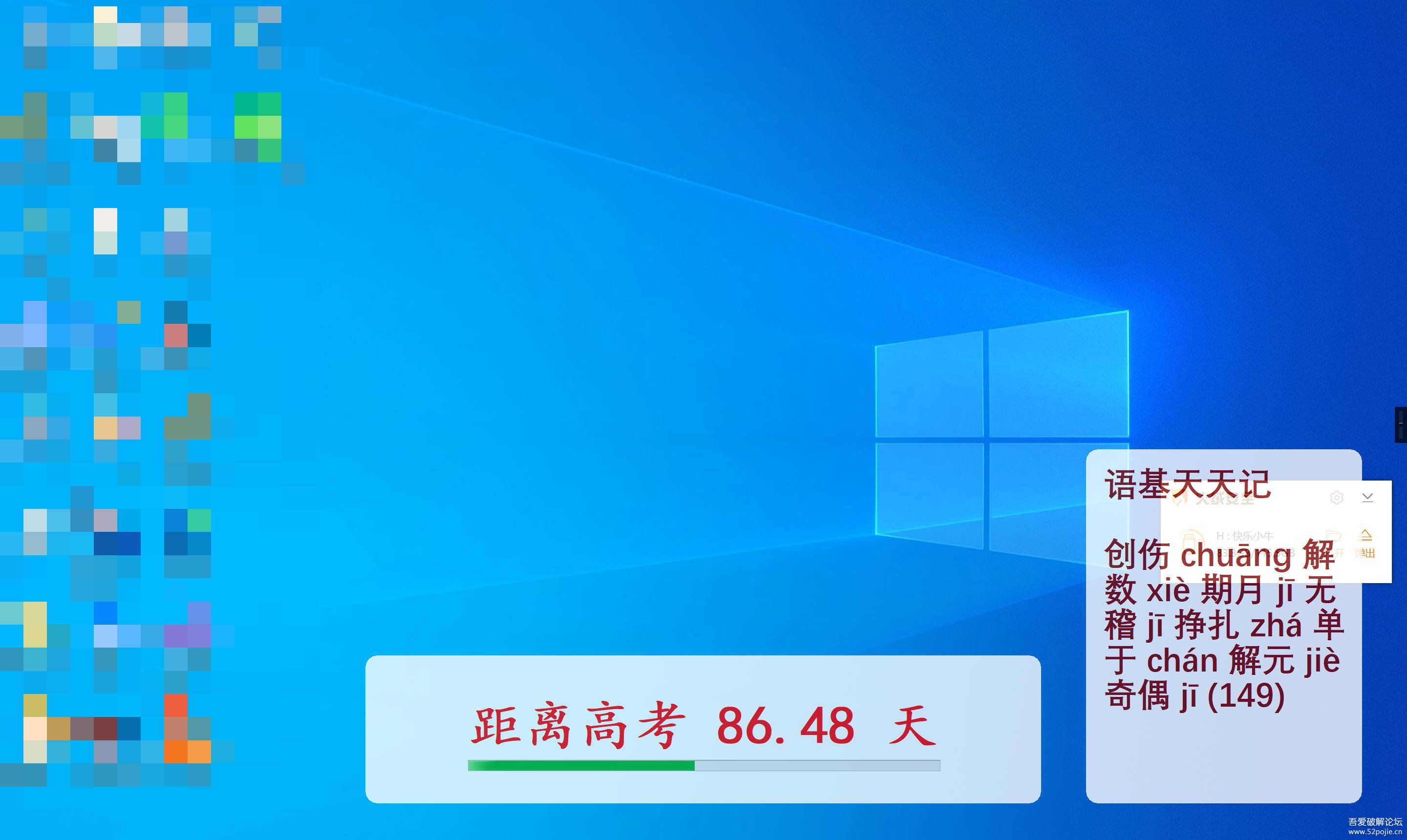

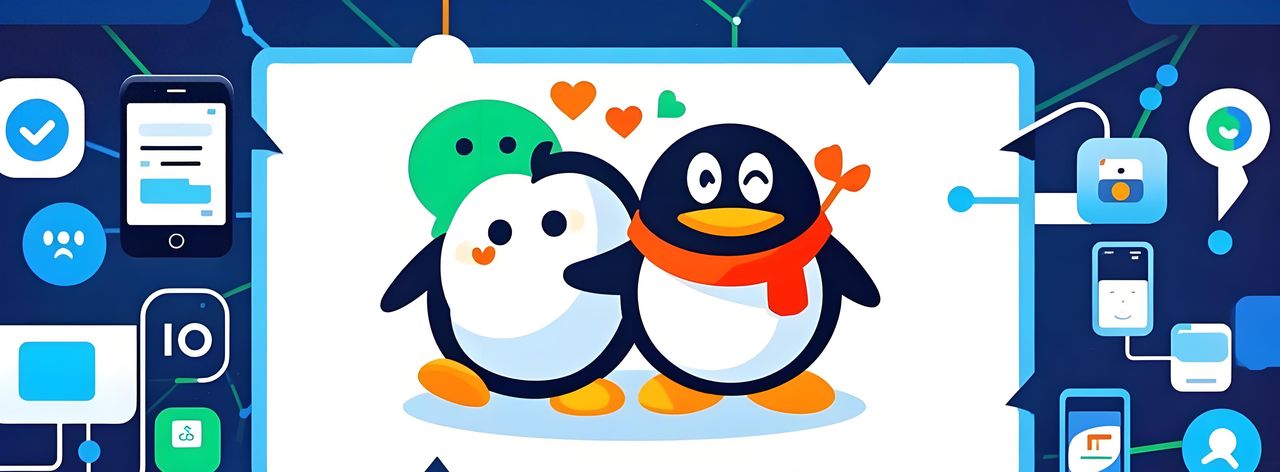














暂无评论内容